Photoshop给流水图片加上奇幻流动的迷雾
文章来源于 23ps,感谢作者 23ps 给我们带来经精彩的文章!设计教程/PS教程/照片处理2009-11-03
本教程主要用Photoshop打造流水图片梦幻的迷雾效果,作者的创作思路非常不错,让静态的图片有了生气。在制作的时候主要是用滤镜来制作流水部分,用到的滤镜也较多,具体参数需要根据图片的实际大小变化。
原图

最终效果1

最终效果2

1、首先打开这张图,由于我们只是想做水的的效果,所以我们需要来调整图片的对比,让岩石尽可能的突出,这里我们用到了“图像”---“调整”----“阴影/高光”来调整。调整后的图片你会发现图片亮度也提高了。
随着亮度提高,图片的噪点也出来了,不要小看这个,作者在教程当中总是会提到“细节可以造就大不同”所以呢我们做设计的一定要细心。降噪大家可以在“滤镜”----“杂色”----“减少杂色”中找到。俺在这就不多说了,这个大家做照片时应该都用过。

2、接着我们选中图片中水和田分开的地方,复制图层,新建图层把他放到这个新的图层中,起名为水流。
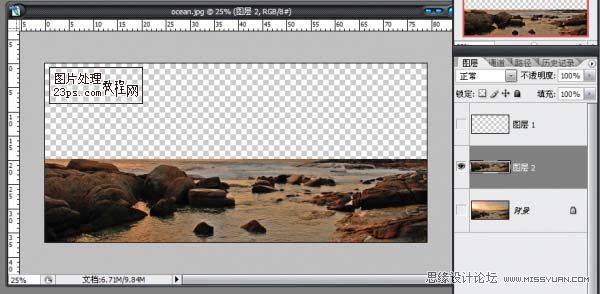
3、接这我们调整这部分的“图像”---“调整”,这里要调整两部分分别是“色相”“对比度”.(说明在图像


 情非得已
情非得已
推荐文章
-
 Photoshop制作唯美可爱的女生头像照片2020-03-17
Photoshop制作唯美可爱的女生头像照片2020-03-17
-
 Photoshop快速给人物添加火焰燃烧效果2020-03-12
Photoshop快速给人物添加火焰燃烧效果2020-03-12
-
 Photoshop调出人物写真甜美通透艺术效果2020-03-06
Photoshop调出人物写真甜美通透艺术效果2020-03-06
-
 Photoshop保留质感修出古铜色人像皮肤2020-03-06
Photoshop保留质感修出古铜色人像皮肤2020-03-06
-
 Photoshop制作模特人像柔润的头发效果2020-03-04
Photoshop制作模特人像柔润的头发效果2020-03-04
-
 古风效果:用PS调出外景人像中国风意境效果2019-11-08
古风效果:用PS调出外景人像中国风意境效果2019-11-08
-
 插画效果:用PS把风景照片转插画效果2019-10-21
插画效果:用PS把风景照片转插画效果2019-10-21
-
 胶片效果:用PS调出人像复古胶片效果2019-08-02
胶片效果:用PS调出人像复古胶片效果2019-08-02
-
 素描效果:用PS制作人像彩色铅笔画效果2019-07-12
素描效果:用PS制作人像彩色铅笔画效果2019-07-12
-
 后期精修:用PS给人物皮肤均匀的磨皮2019-05-10
后期精修:用PS给人物皮肤均匀的磨皮2019-05-10
热门文章
-
 Photoshop利用素材制作炫丽的科技背景2021-03-11
Photoshop利用素材制作炫丽的科技背景2021-03-11
-
 Photoshop使用中性灰磨皮法给人像精修2021-02-23
Photoshop使用中性灰磨皮法给人像精修2021-02-23
-
 Photoshop制作水彩风格的风景图2021-03-10
Photoshop制作水彩风格的风景图2021-03-10
-
 Photoshop制作创意的文字排版人像效果2021-03-09
Photoshop制作创意的文字排版人像效果2021-03-09
-
 Photoshop制作逼真的投影效果2021-03-11
Photoshop制作逼真的投影效果2021-03-11
-
 Photoshop制作故障干扰艺术效果2021-03-09
Photoshop制作故障干扰艺术效果2021-03-09
-
 Photoshop制作被切割的易拉罐效果图2021-03-10
Photoshop制作被切割的易拉罐效果图2021-03-10
-
 Photoshop制作人物支离破碎的打散效果2021-03-10
Photoshop制作人物支离破碎的打散效果2021-03-10
-
 Photoshop给金属板上添加上逼真的生锈效果
相关文章5672020-03-03
Photoshop给金属板上添加上逼真的生锈效果
相关文章5672020-03-03
-
 Photoshop巧用高低频方法给人像后期精修磨皮
相关文章12262017-06-27
Photoshop巧用高低频方法给人像后期精修磨皮
相关文章12262017-06-27
-
 Photoshop设计电商运动鞋全屏海报教程
相关文章5862016-03-30
Photoshop设计电商运动鞋全屏海报教程
相关文章5862016-03-30
-
 Photoshop详细解析樱花树下人像摄影和后期
相关文章14852015-04-09
Photoshop详细解析樱花树下人像摄影和后期
相关文章14852015-04-09
-
 Photoshop制作绚丽的冲击波爆炸效果
相关文章9892015-01-30
Photoshop制作绚丽的冲击波爆炸效果
相关文章9892015-01-30
-
 Photoshop给公路图片加上夜景效果图
相关文章24202013-04-08
Photoshop给公路图片加上夜景效果图
相关文章24202013-04-08
-
 Photoshop给黑白人像加上光滑的肌肤效果
相关文章11522012-10-20
Photoshop给黑白人像加上光滑的肌肤效果
相关文章11522012-10-20
-
 Photoshop给海滩的美女加上唯美的淡黄色
相关文章14682012-06-29
Photoshop给海滩的美女加上唯美的淡黄色
相关文章14682012-06-29
